Support
OCI와 MOS(My Oracle Support) 계정 연동, OCI의 일반 사용자에게 지원 요청(SR) 권한 할당 방법
Table of Contents
OCI 관리자를 위한 MOS (My Oracle Support) 계정 생성
OCI Tenancy를 처음 생성할 때 관리자로 지정한 사용자(Cloud Account Admin 권한을 갖는 사용자)는 기본적으로 OCI Console에서 SR을 생성할 수 있습니다. 하지만 OCI Console에서는 SR을 생성하는 것과 생성한 SR을 관리하는 것 외에는 추가적인 활동은 할 수 없습니다.
MOS(My Oracle Support)는 오라클에서 제공하는 지원 포탈로 SR을 생성하고 관리하는 것 외에도 오라클 데이터베이스를 포함하여 오라클 전 제품에 대한 정보와 최신 패치등을 제공하며, OCI의 일반 사용자가 OCI나 MOS에서 SR을 생성하고 관리할 수 있도록 권한도 부여를 할 수 있습니다. OCI 관리자가 MOS를 이용하기 위해서는 오라클 계정을 별도로 생성하여야 하는데, 최초에 생성한 OCI 관리자 이메일과 동일한 이메일로 오라클 계정을 생성하면, 자동으로 MOS 계정과 OCI 계정이 연동되어 MOS에서 제공하는 모든 서비스를 사용할 수 있게 됩니다.
OCI Console의 Tenancy 상세 화면(OCI Console 오른쪽 상단 프로파일 > 테넌시 선택)에서는 CSI(Customer Support Identifier)라는 숫자를 확인할 수 있습니다. 이 숫자는 오라클 소프트웨어, 하드웨어를 구매하거나 클라우드를 구독하는 사용자에게 부여되는 번호이며, SR 생성을 위한 필수요소입니다. OCI 최초 관리자는 이 번호를 관리하는 관리자(CSI 관리자)가 되며, 일반 사용자도 관리자의 승인을 받으면 해당 CSI와 연결되어 동일하게 SR을 생성할 수 있는 권한을 갖게 됩니다.
MOS 계정을 생성하기 위해서는 오라클 계정을 생성하여야 하는데, 생성을 위해 아래 링크로 접속하여 Register as a new user 링크를 클릭합니다.
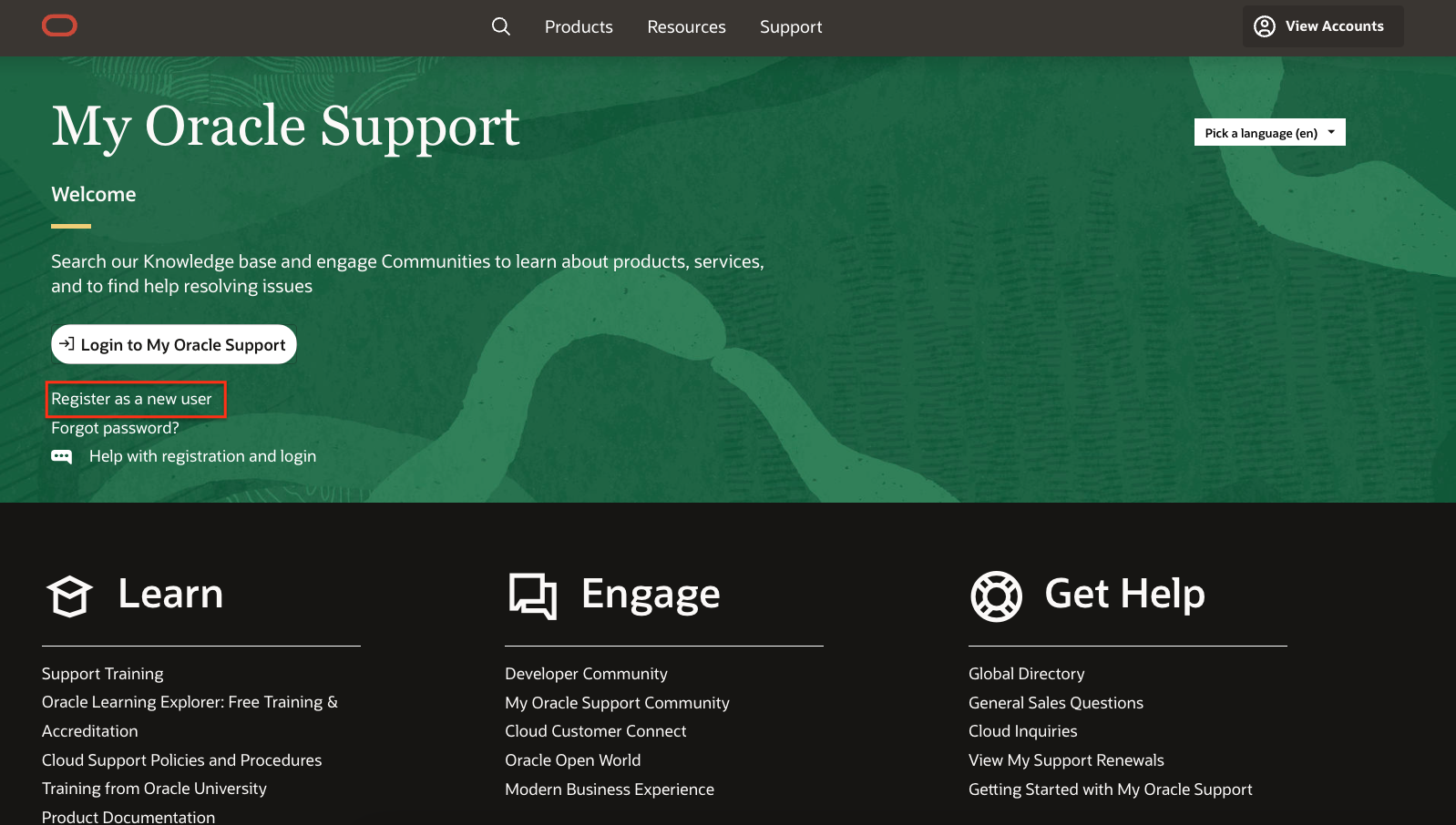
아래와 같이 가입폼이 나오면, OCI Tenancy 생성 시 입력한 관리자 이메일 계정을 입력하여 계정을 생성합니다. 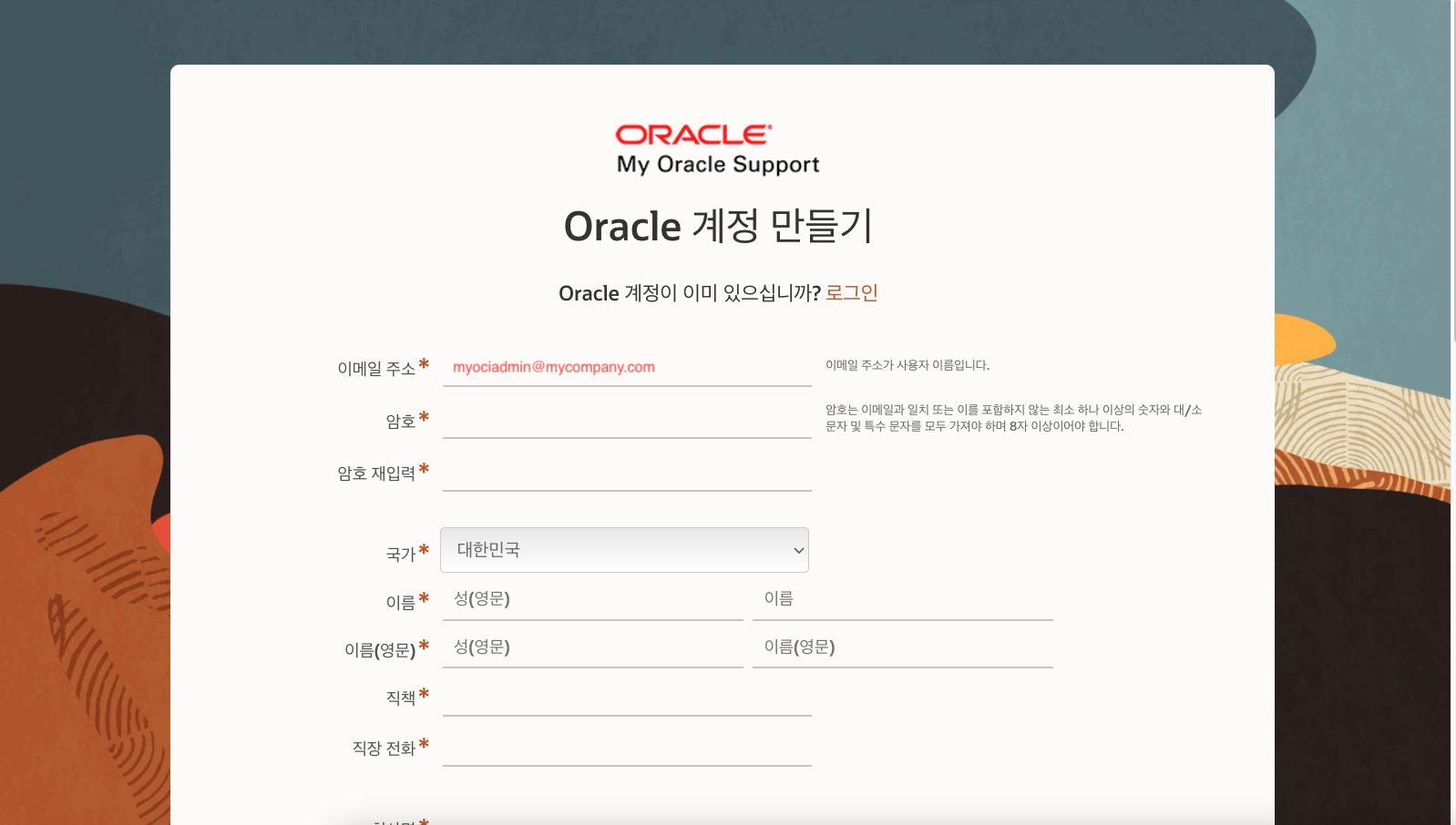
오라클 계정은 SSO로 연동되어 있어서 모든 오라클사에서 제공하는 사이트(e.g. https://edelivery.oracle.com/)에서 사용할 수 있습니다.
오라클 계정을 생성하면 다음과 같이 이메일 확인을 하라는 안내 화면을 볼 수 있습니다. 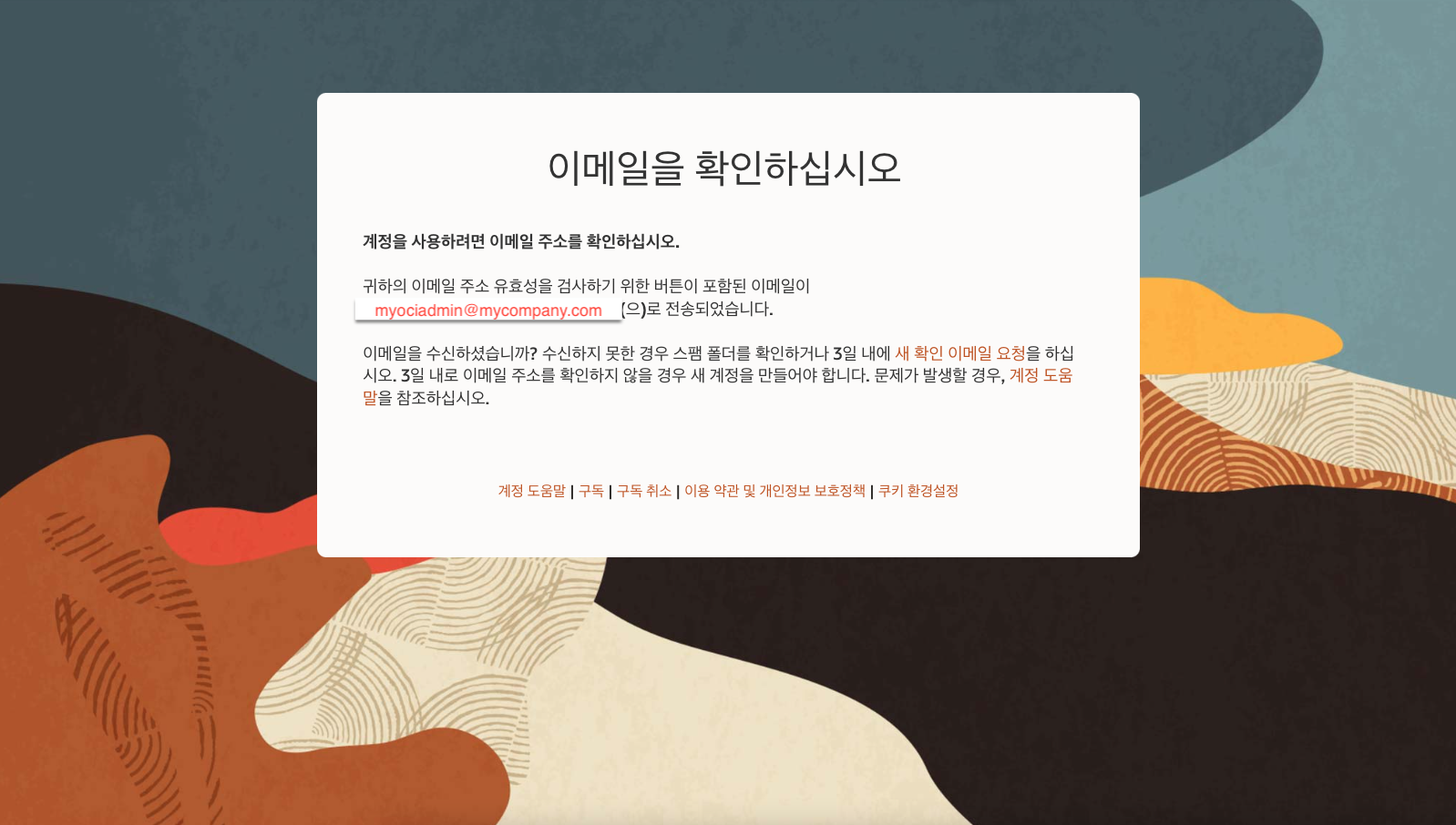
다음과 같은 이메일을 받게 되는데, 메일 본문의 이메일 주소 확인 버튼 혹은 링크를 클릭하여 이메일 확인을 합니다. 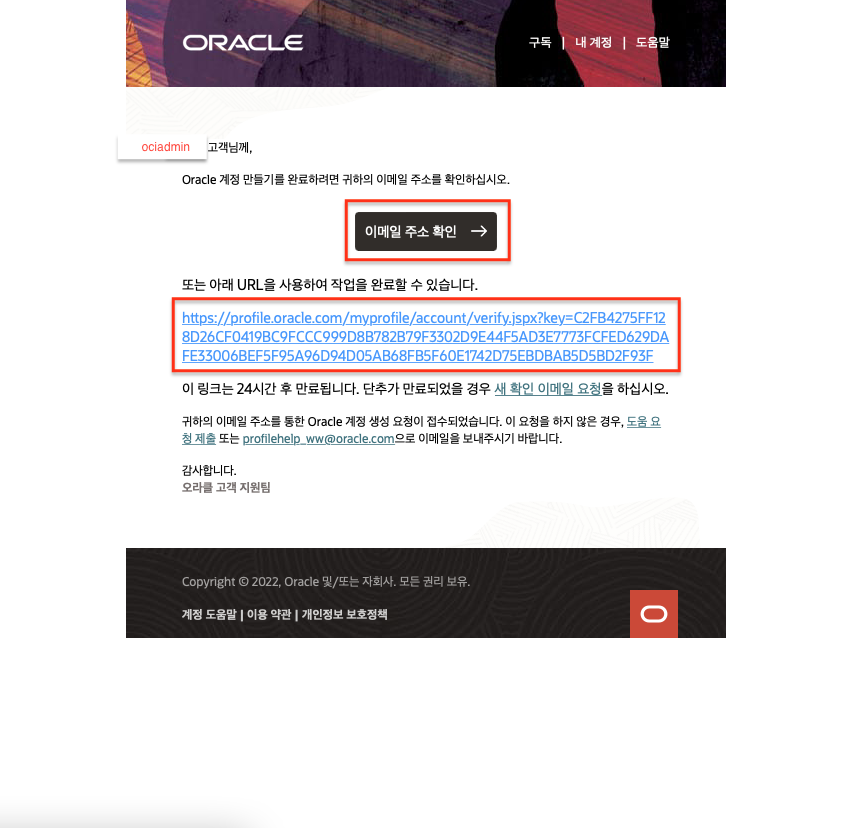
다시 이메일 확인 안내 페이지를 새로고침 하면 다음과 같은 화면이 나옵니다. 계속 버튼을 클릭한 후 로그인 화면에서 오라클 계정으로 로그인을 합니다. 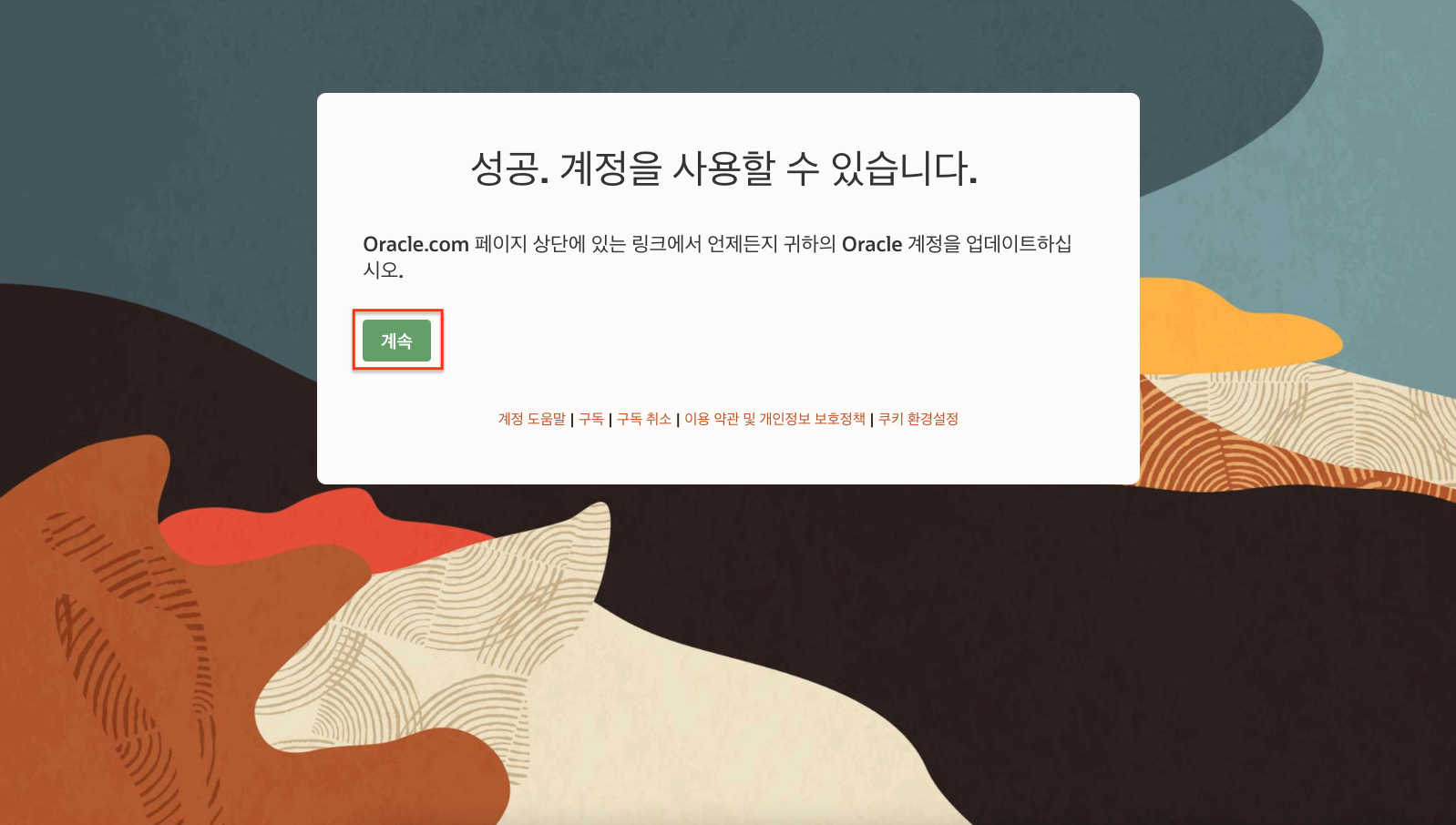
MOS(My Oracle Support)에 최초로 로그인 하면 약관을 확인하고 Accept를 요구합니다. 아래 I Accept the My Oracle Support Terms of Use 버튼을 클릭합니다. 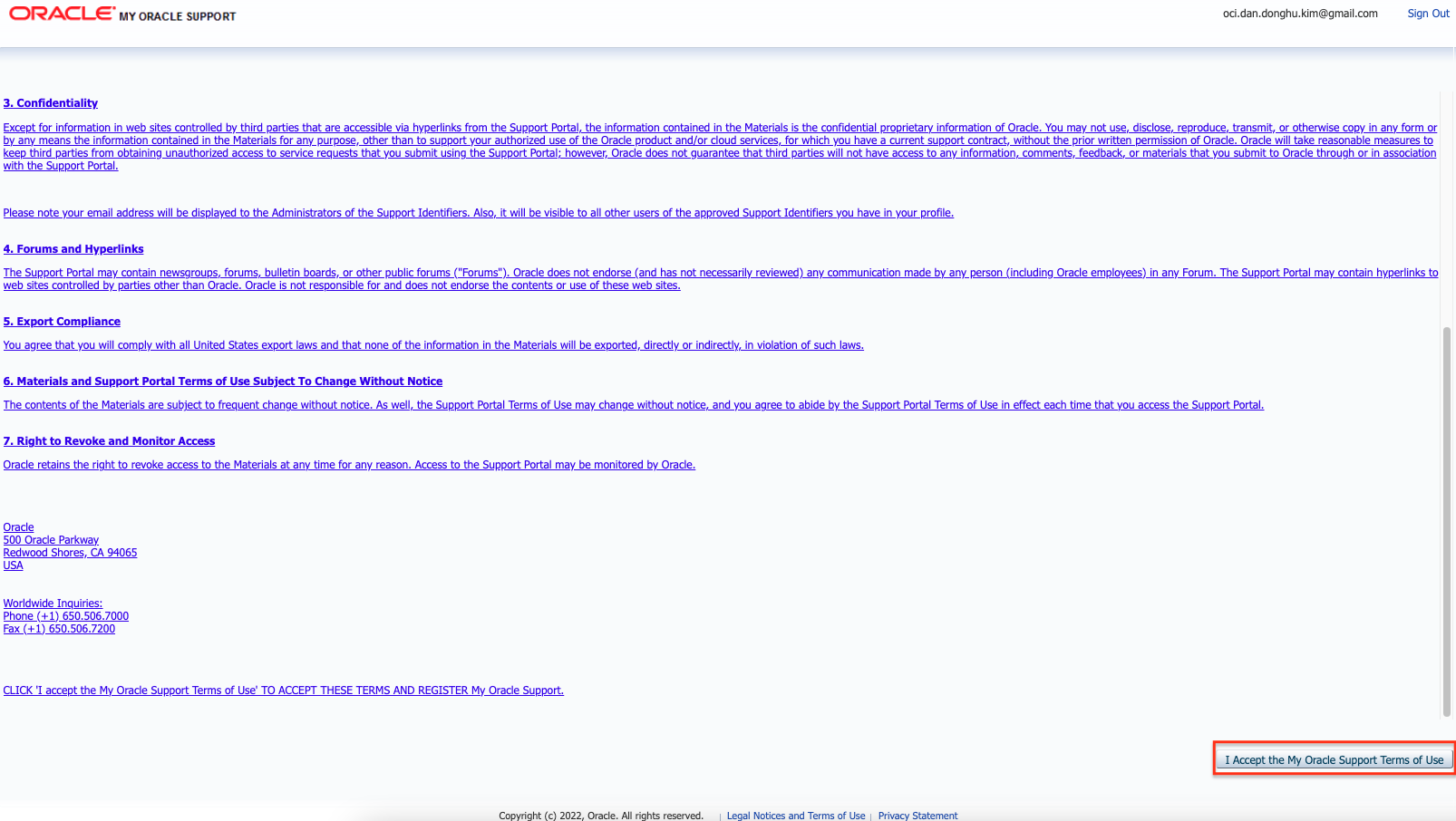
다음과 같이 My Oracle Support에서 본인 계정 정보를 확인할 수 있습니다. 관리하는 CSI번호와 해당 CSI를 위한 역할 (Admin)을 확인할 수 있습니다. (지금부터는 이 관리자를 CSI 관리자라고 칭하겠습니다.) 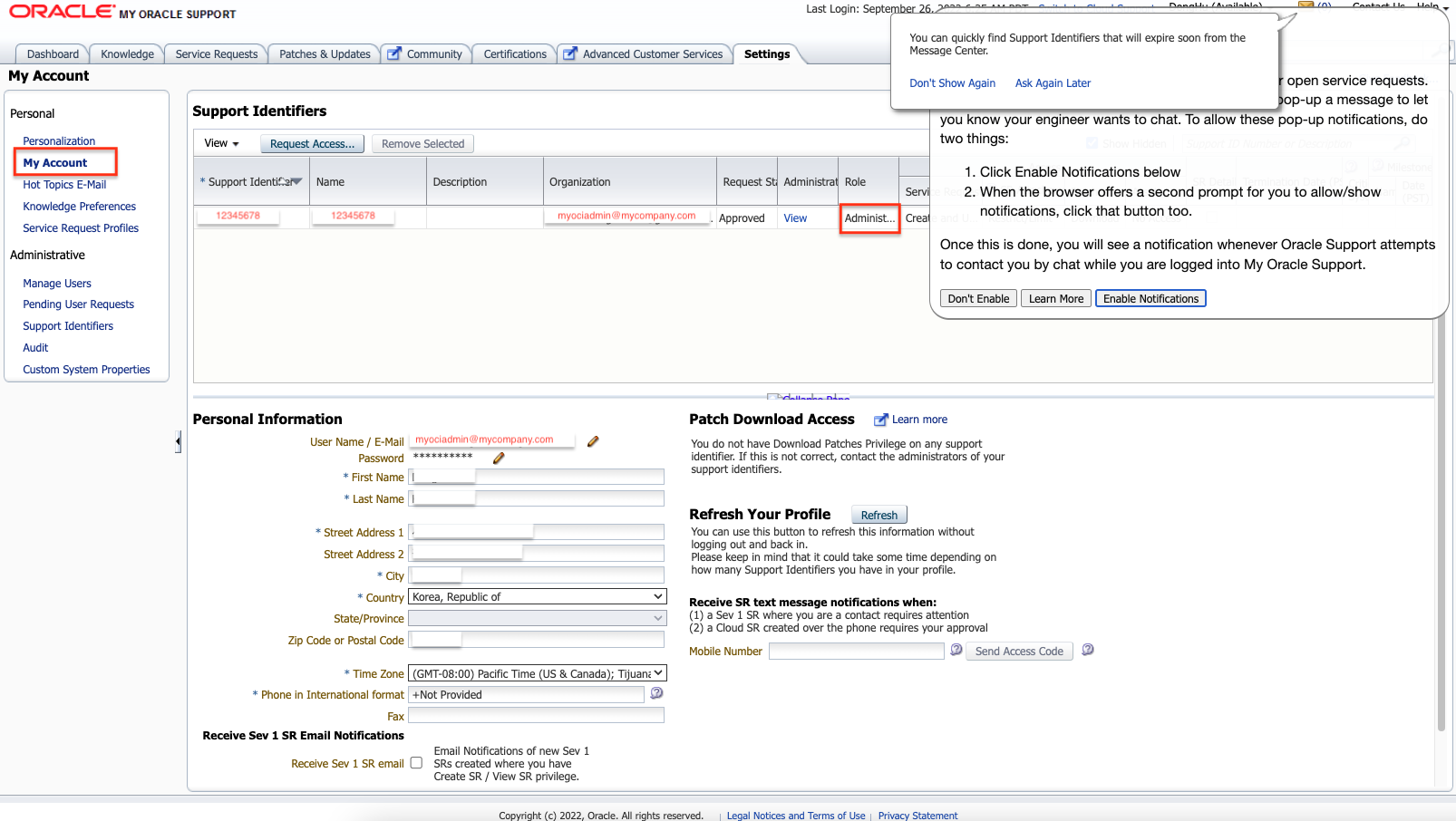
MOS (My Oracle Support) 연동 확인
OCI Console에 로그인 하여 OCI 지원 센터에서 SR을 하나 생성합니다. OCI 지원 센터는 상단 Help 메뉴를 클릭하고 지원 센터 방문 버튼을 클릭하면 바로 이동 가능합니다. 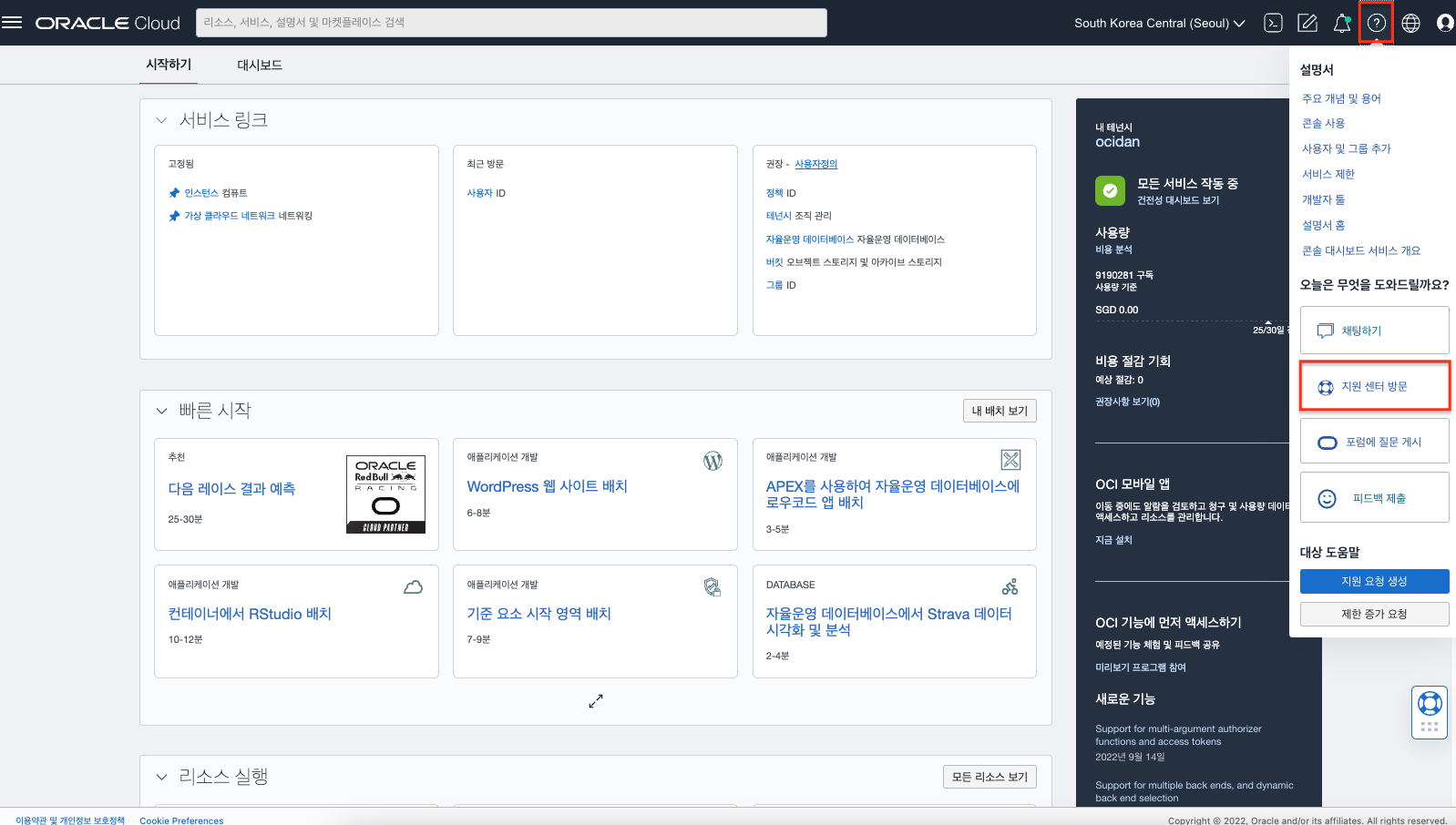
지원 요청 생성 (Create Support Request) 버튼을 클릭한 후 간단히 내용을 입력하여 지원 요청을 생성합니다. 여기서는 테스트를 위해서 간단히 요청글을 작성하여 SR을 생성합니다. SR 생성과 관련해서 좀 더 자세한 내용은 아래 포스트를 참고하세요.
OCI 지원 요청을 위해 지원 티켓을 오픈하여 지원받는 방법
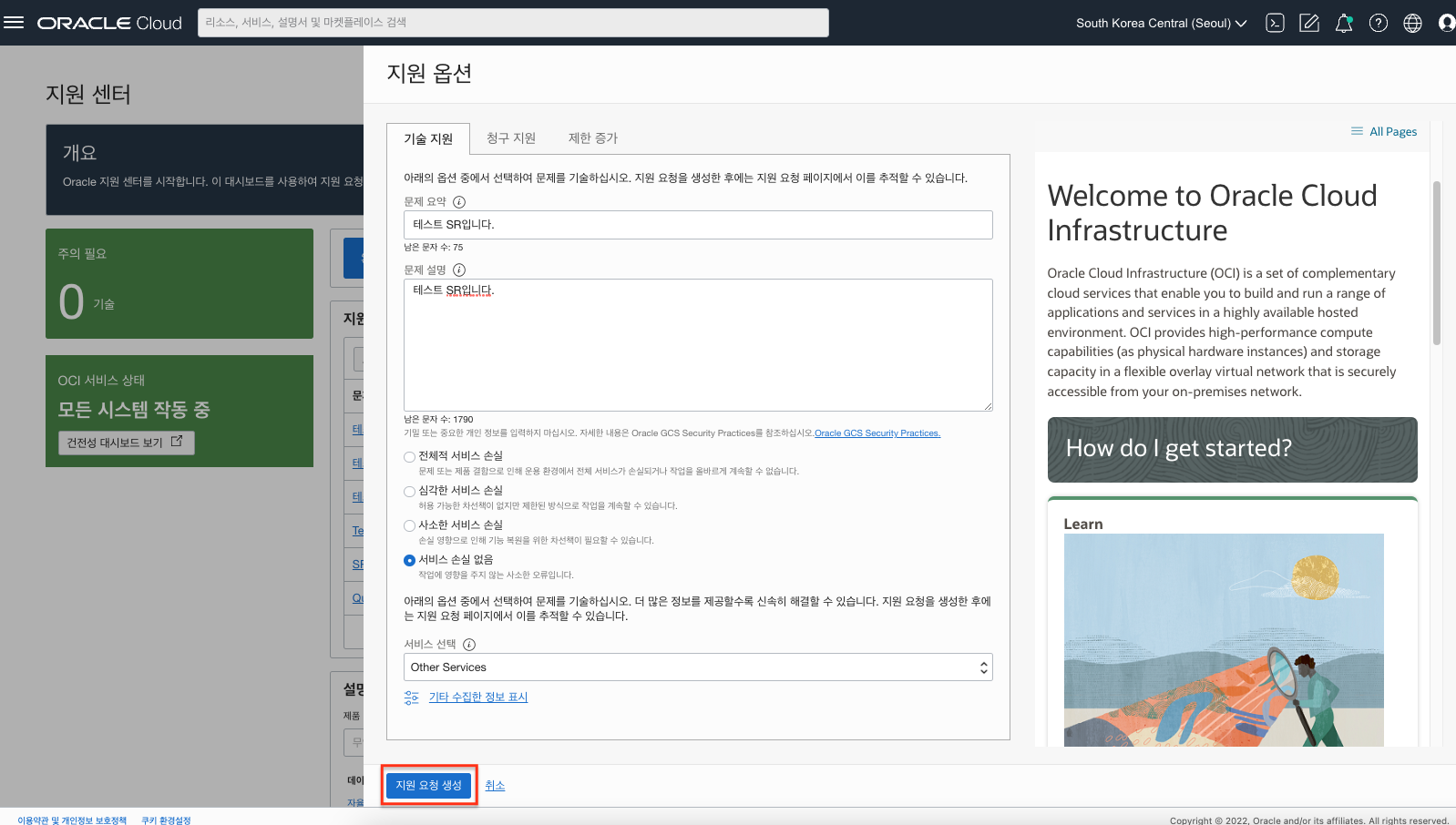
이제 MOS 화면에서 상단의 Service Requests탭을 클릭합니다. MOS에서도 동일하게 생성된 SR을 확인할 수 있습니다. 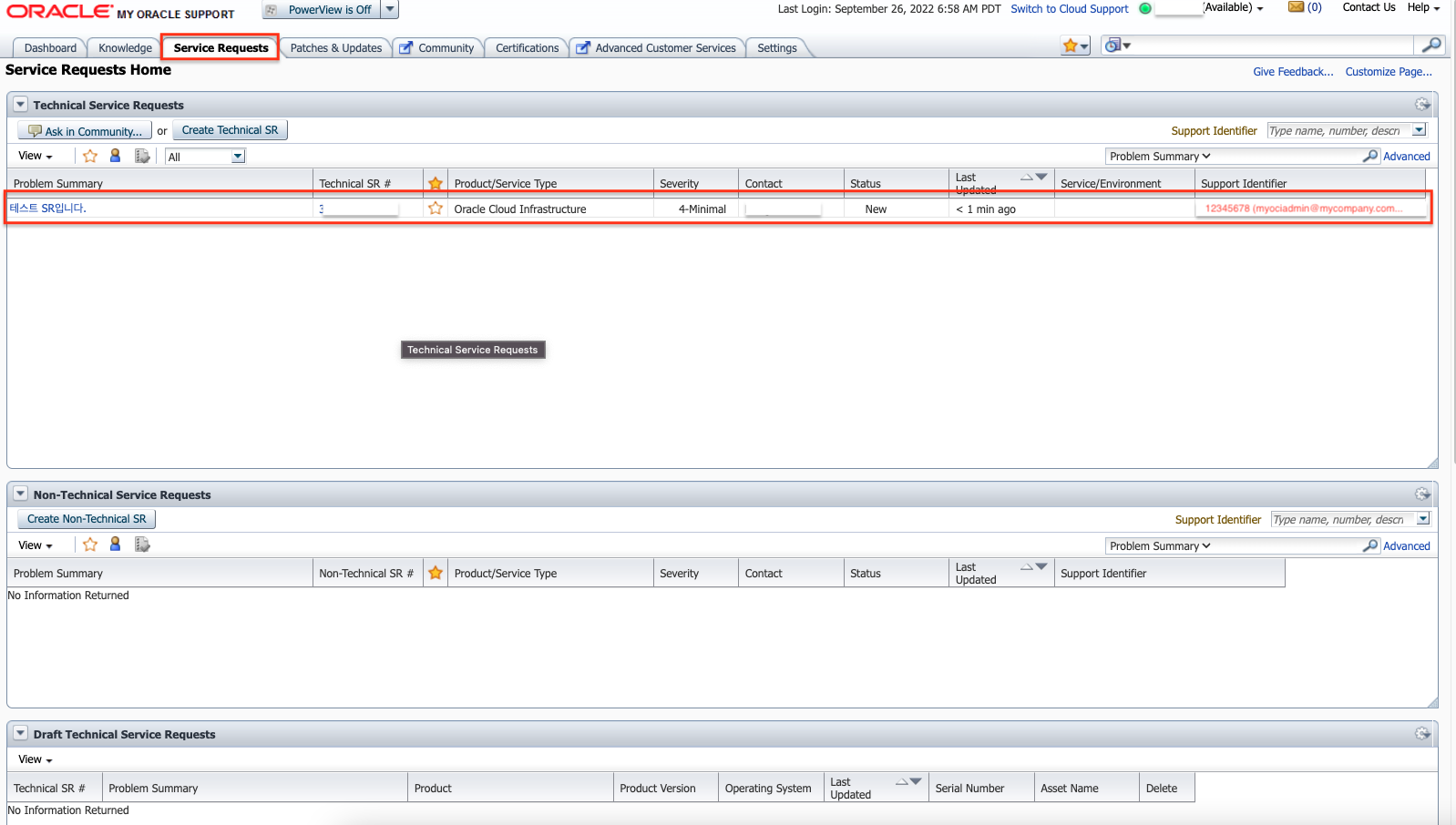
일반 OCI 사용자가 SR을 생성하기 위한 방법
일반 OCI 사용자도 SR을 생성할 수 있습니다. 두 가지 방법이 제공되는데, 첫 번째는 일반 OCI 사용자에게 SR을 생성할 수 있도록 CSI 관리자가 권한을 부여하는 것이고, 두 번째는 일반 OCI 사용자 계정을 CSI 관리자 계정과 연결하는 것입니다.
일반 OCI 사용자에게 SR을 생성할 수 있는 권한 부여하기
일반 OCI 사용자 (IDCS 또는 IAM 사용자)가 지원 센터에 접속하면 아래와 같은 화면을 볼 수 있습니다. 여기서 CSI 관리자와 마찬가지로 일반 사용자도 MOS 계정을 생성해야 합니다. 아래 화면의 지원 계정 생성(Create a support account)에서 생성할 MOS 계정 정보 (이름, 전화번호, 시간대)를 입력하고 지원 계정 생성(reate support account) 버튼을 클릭합니다. 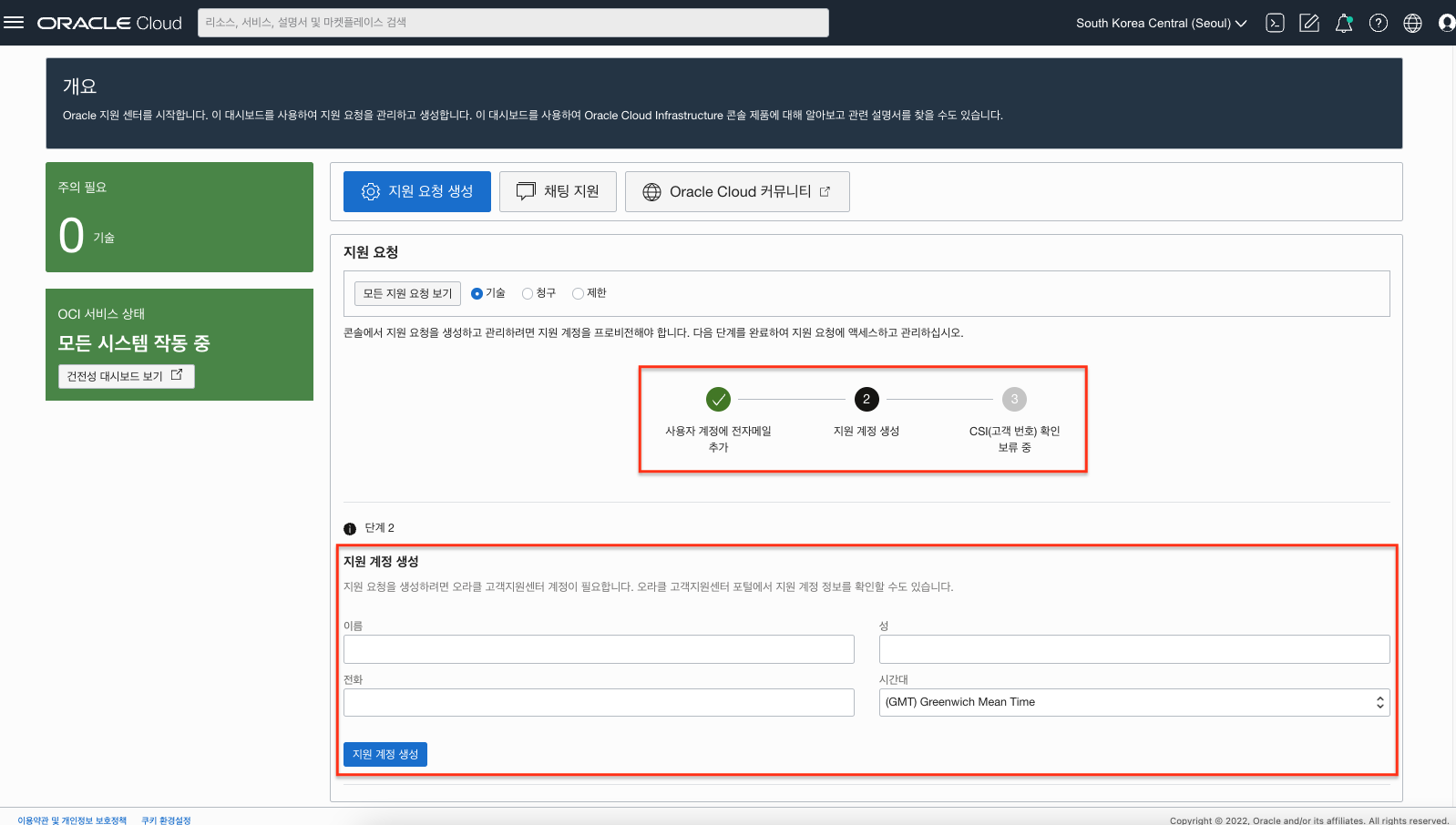
CSI(고객 번호) 확인 보류 중이라는 메시지를 확인할 수 있습니다. 해당 CSI를 관리하는 CSI 관리자로 부터 승인을 기다리는 상태입니다. 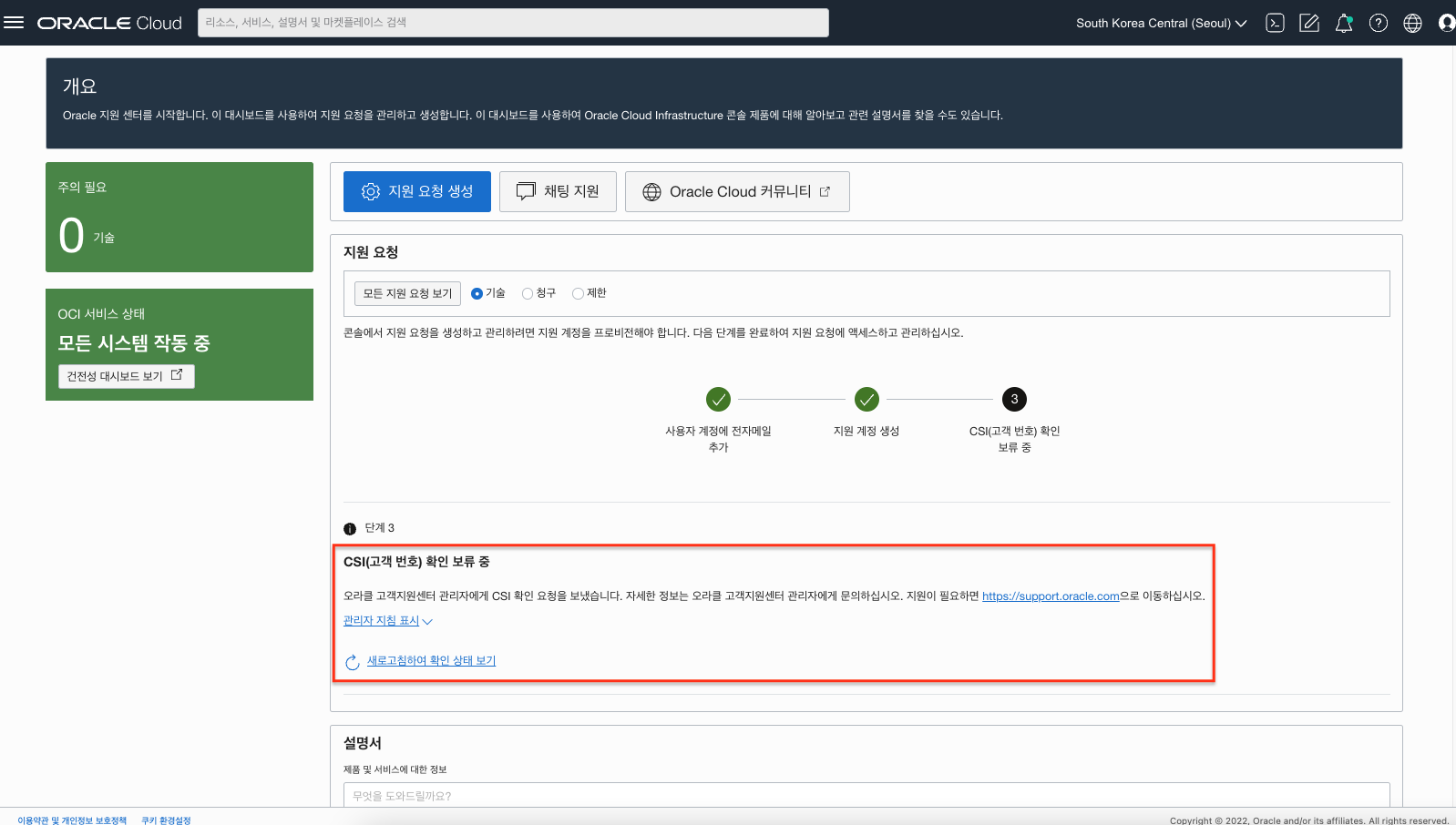
요청한 사용자는 MOS에 접속하기 위해 우선 계정 설정을 할 수 있는 이메일을 수신합니다. Set Password 혹은 링크를 클릭합니다. 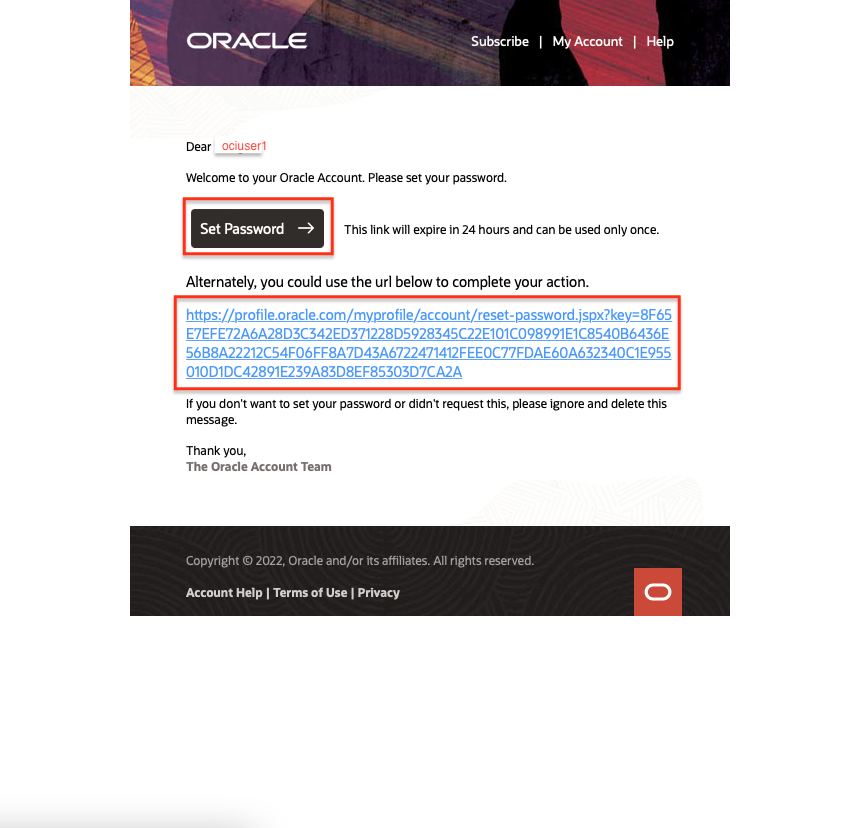
OCI에서 사용하는 이메일 주소와 MOS에 로그인하기 위한 패스워드를 입력합니다. 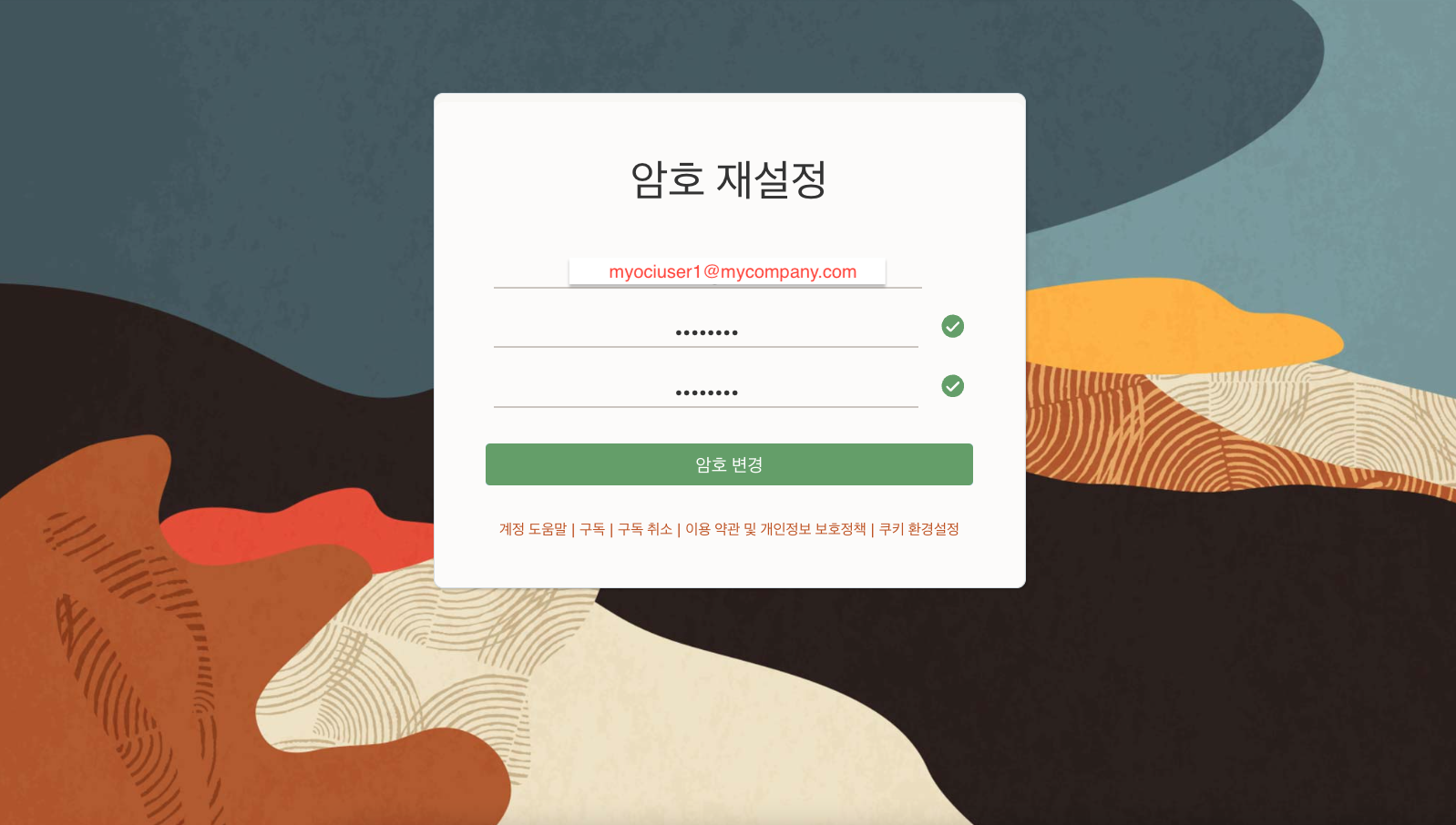
일반 사용자도 앞서 CSI 관리자와 마찬가지로 약관 수락 화면을 볼 수 있고, 수락하면 바로 MOS 계정 정보를 볼 수 있는 화면으로 이동합니다. 하지만 아직 CSI 관리자가 MOS에서 승인을 하기 전이므로, 현재는 해당 CSI로 SR을 생성할 수는 없습니다.
CSI 관리자로 MOS에 로그인을 하고 상단의 Settings 탭을 클릭한 후 왼쪽 Pending User Requests 메뉴를 클릭하면 요청한 사용자를 확인할 수 있습니다. 해당 사용자를 선택 후 바로 위 Approve Request를 클릭합니다. 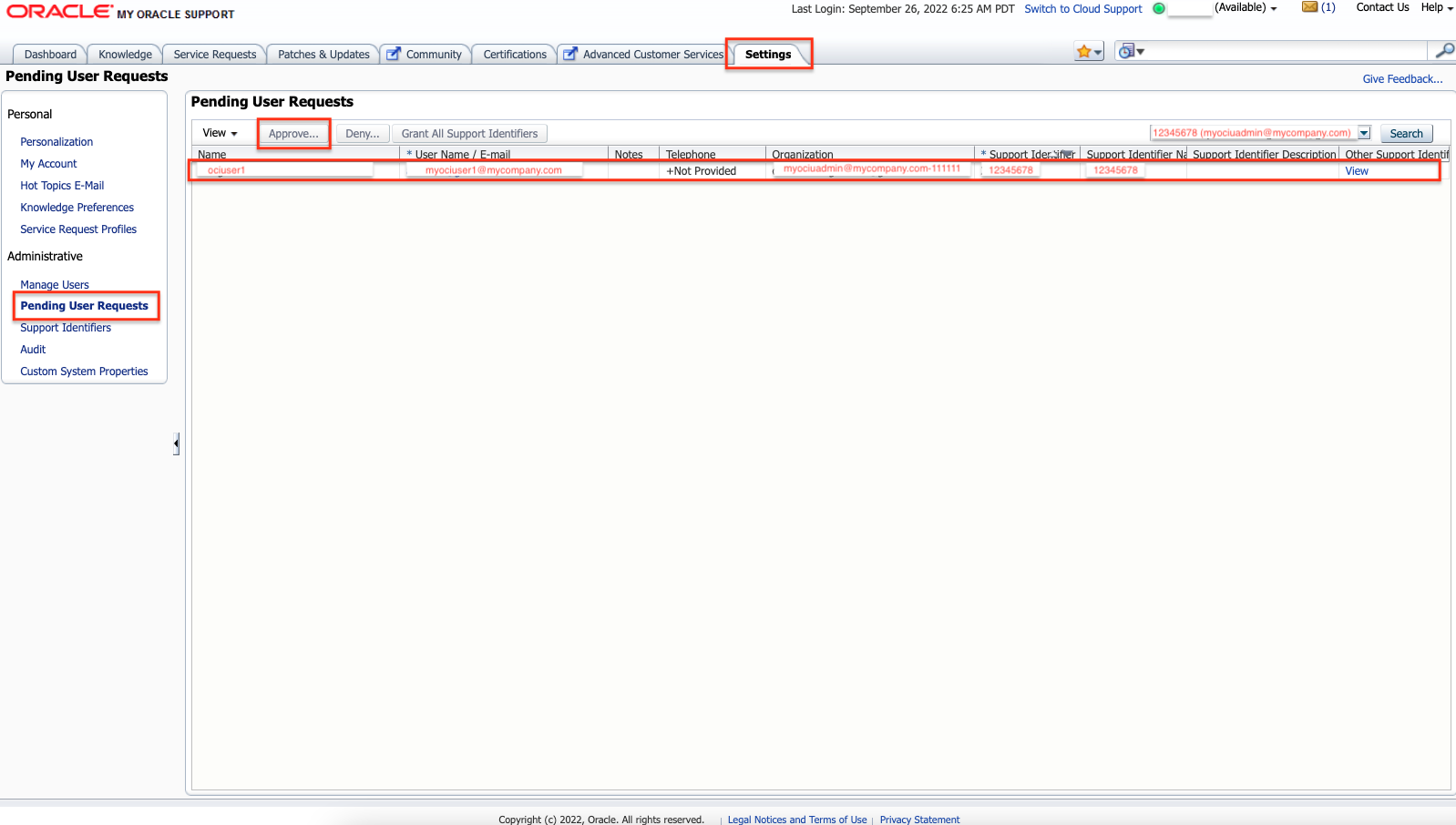
이제 사용자의 역할과 접근 권한을 설정하고 Approve 버튼을 클릭합니다. 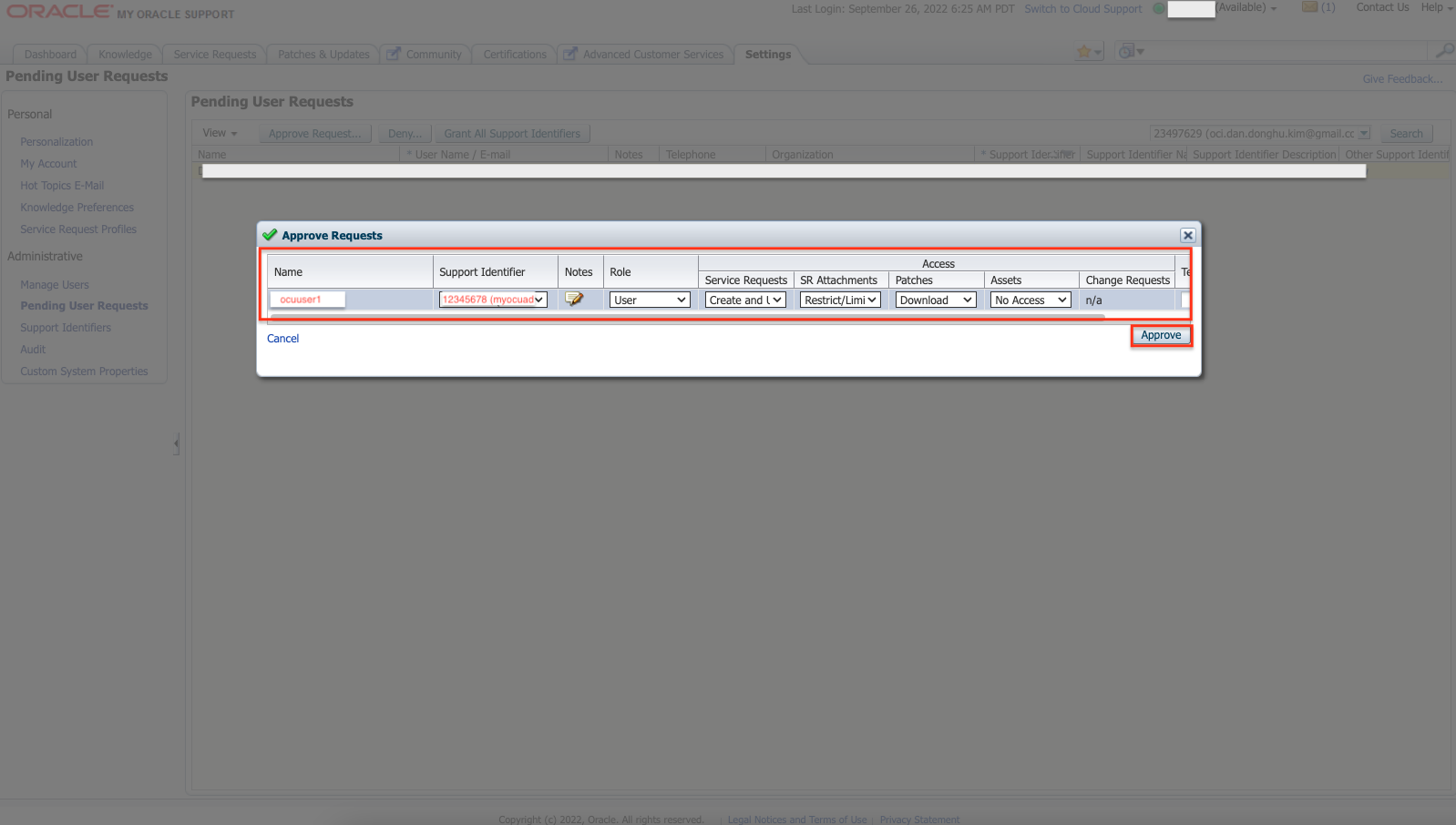
이제 CSI 관리자와 마찬가지로 동일하게 SR을 생성할 수 있으며, 해당 CSI와 연관된 모든 SR을 확인할 수 있습니다. 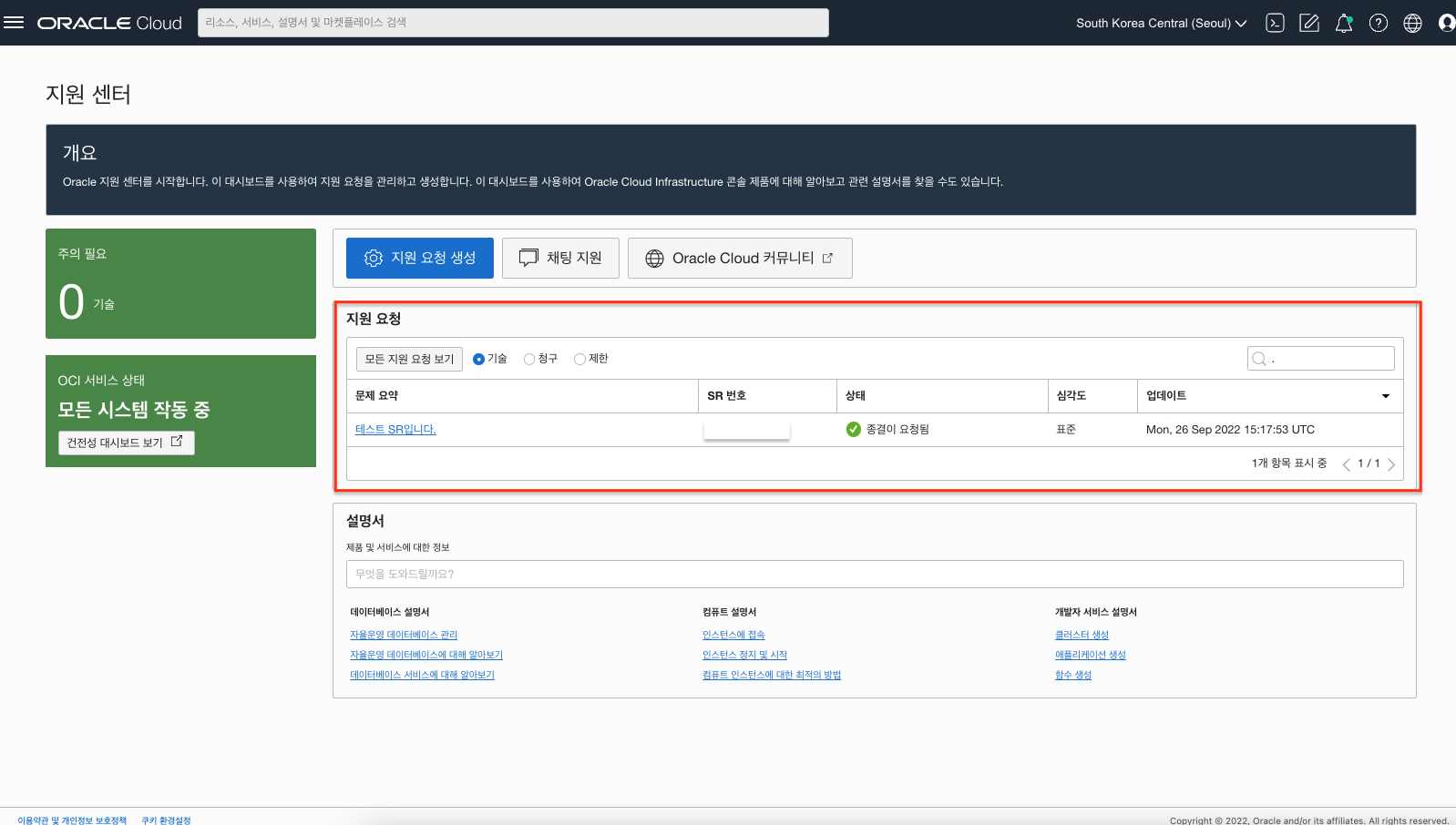
일반 OCI 사용자 계정과 CSI 관리자 계정을 연결
일반 OCI 사용자도 SR을 생성할 수 있는 두 번째 방법은 일반 사용자에게 SR을 생성 시 CSI 관리자 계정으로 SR을 생성할 수 있도록 CSI 관리자 계정을 연결시켜 주는 것입니다. 이 작업은 CSI 관리자가 OCI Console에서 수행합니다.
우선 CSI 관리자는 OCI Console에 로그인 한후 메뉴에서 ID & 보안(Identity & Security)로 이동해서 권한을 줄 사용자를 선택합니다.
사용자 상세 화면에서 지원 계정 링크(Link Support Account)버튼을 클릭합니다. 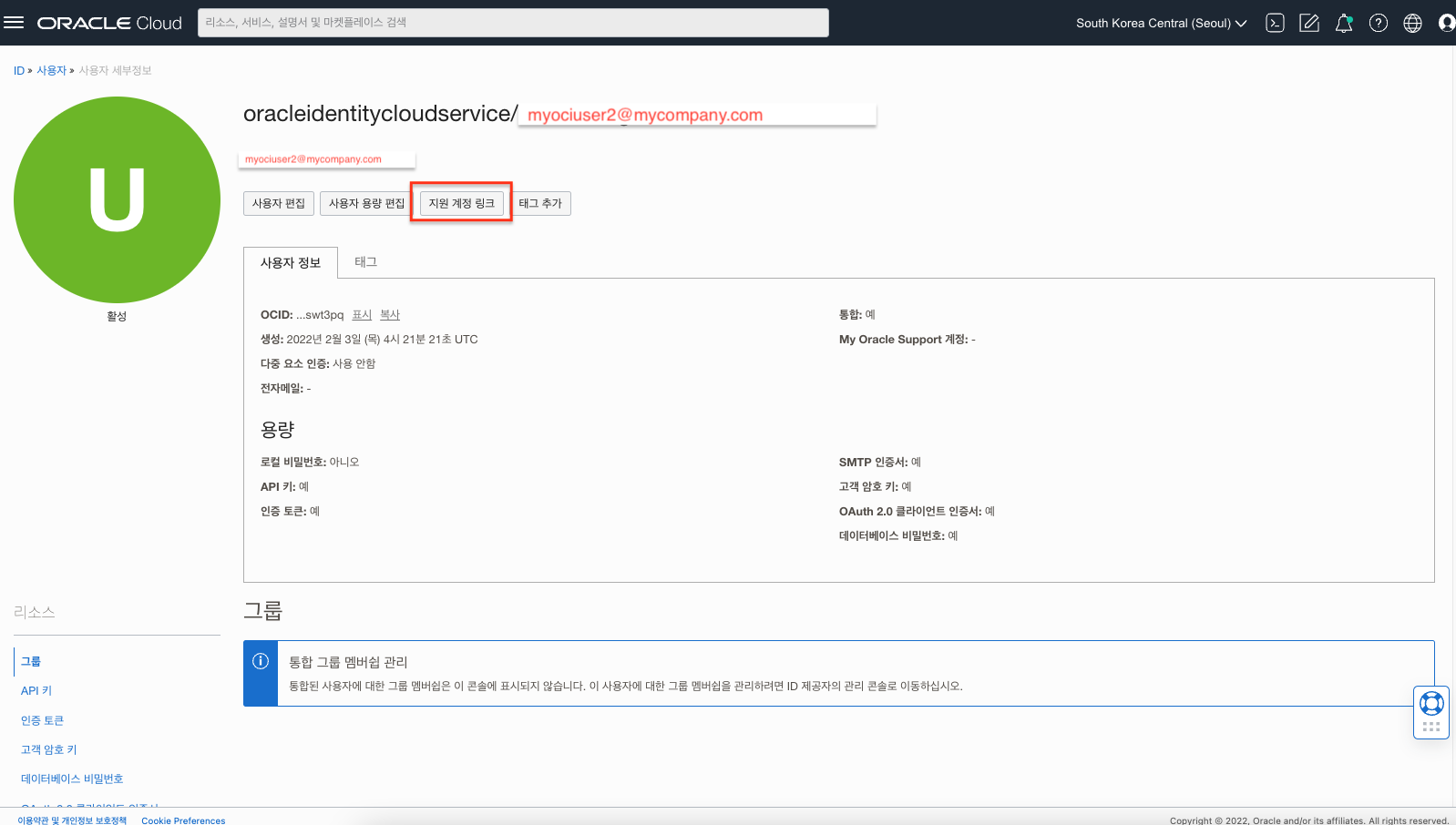
아래와 같이 사용자 계정이 CSI 관리자 계정과 연결되었다는 메시지를 확인할 수 있습니다. 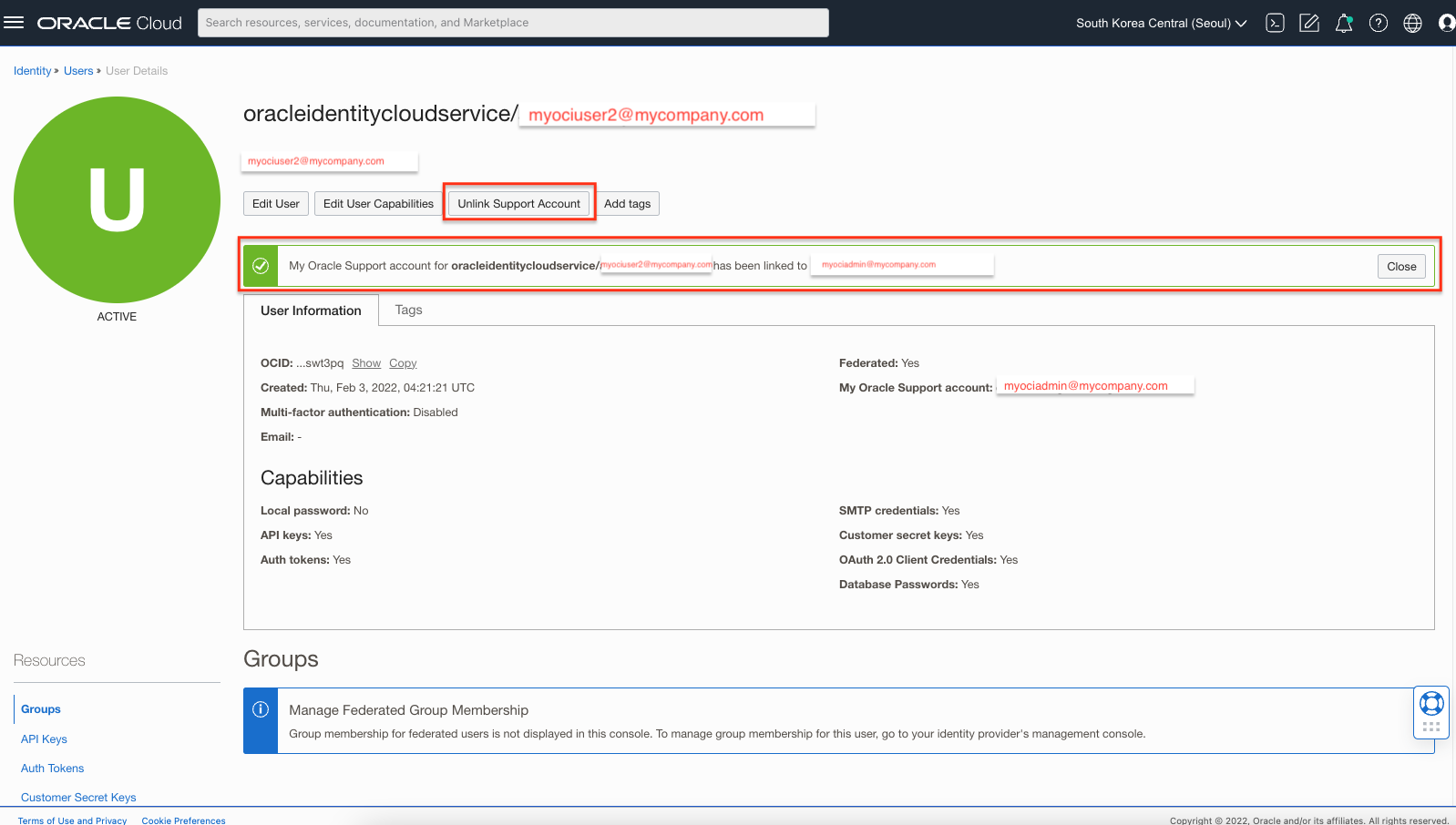
이제 이렇게 CSI 관리자 계정과 연결된 계정도 SR을 생성할 수 있게 됩니다.
SR 생성 권한 부여와 지원 계정 링크 차이점
CSI 관리자로부터 MOS에서 권한을 부여받은 사용자와 OCI Console에서 지원 계정 링크가 된 사용자의 차이는 SR을 생성한 주체가 다르다는 점입니다. SR 생성 권한을 부여받은 사용자가 SR을 생성하면 SR을 생성한 주체는 본인이 됩니다. 자신의 이메일 계정으로 SR생성 및 업데이트와 관련된 메일을 수신받고, 자신의 계정으로 MOS에 로그인하여 SR을 확인하고 업데이트 할 수 있습니다.
만약 지원 계정 링크로 CSI 관리자 계정과 연결된 사용자가 SR을 생성하면 주체는 CSI 관리자가 됩니다. 이 경우에는 SR 생성과 업데이트시에 수신받는 알림 메일도 CSI 관리자가 받게 됩니다. MOS에도 계정이 없기 때문에 MOS에서 확인하거나 업데이트를 할 수 없습니다. 다만 OCI Console 지원 센터에서 업데이트 된 내용을 확인할 수 있고, 설명(Comments) 메뉴를 통해 업데이트가 가능합니다. OCI 사용자가 별도의 MOS 계정을 생성할 필요가 없고, CSI 관리자 대신 신속하게 SR을 생성할 필요가 있을 때 사용하면 좋습니다. 지원 계정 링크 해제도 지원 계정 링크 후 지원 계정 링크 해제 버튼이 활성화되는데, 이 버튼을 클릭하면 바로 해제됩니다.
이 글은 개인적으로 얻은 지식과 경험을 작성한 글로 내용에 오류가 있을 수 있습니다. 또한 글 속의 의견은 개인적인 의견으로 특정 회사를 대변하지 않습니다.
Donghu Kim GETTING-STARTED
oci support